Win10系统网络双工模式的开启方法 Win10系统怎样开启网络双工模式
更新时间:2023-07-01 13:50:28作者:run
Win10系统网络双工模式的开启方法,Win10系统是目前最受欢迎的操作系统之一,它拥有强大的功能和灵活的设置选项,其中一个重要的功能是网络双工模式,它允许用户同时接收和发送数据,极大地提高了网络传输效率。然而有些用户可能不清楚Win10系统怎样开启网络双工模式,下面将介绍一种简单的方法来实现这个目标。
推荐下载:win10系统安装版
具体方法:
1、右击下方任务栏中的开始,选择菜单选项列表中的"设备管理器"打开。
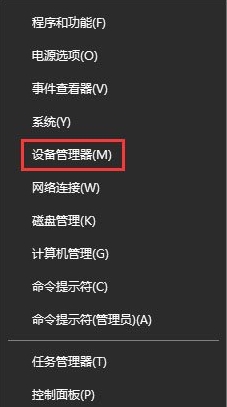
2、进入新界面后,将其中的"网络适配器"展开。
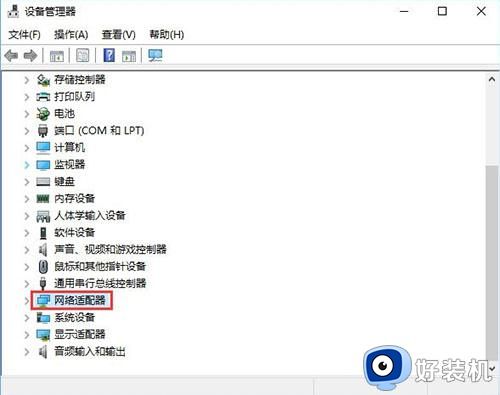
3、选中网卡右击选择选项列表中的"属性"打开。
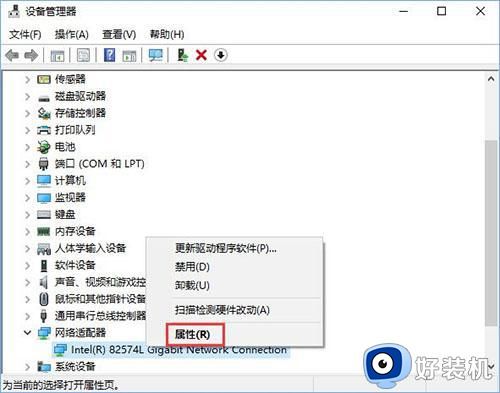
4、在打开的窗口中,切换到上方的"高级"选项卡中,并在下方"属性"选项框中选择"速度和双工",在"值"选项列表中选择需要设置的模式就可以了。
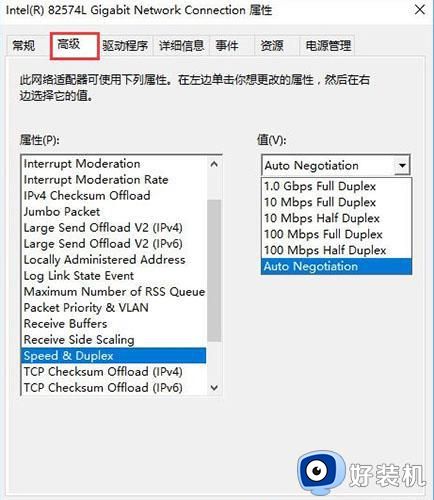
以上就是Win10系统网络双工模式的开启方法,如果您遇到了同样的问题,可以按照小编提供的方法来解决。
Win10系统网络双工模式的开启方法 Win10系统怎样开启网络双工模式相关教程
- win10怎样开启网络双工模式 win10系统设置网络双工模式的教程
- win10 找不到飞行模式怎么回事 win10飞行模式不见了如何处理
- win10飞行模式怎么关闭不了 win10飞行模式无法关闭如何解决
- 双系统win10开机自检怎么办 win10双系统每次开机自检解决方法
- win10电脑飞行模式灰色的点不动怎么解决 win10电脑飞行模式灰色的点不动解决方法
- win10系统如何开启夜间模式 win10系统开启夜间模式的方法
- 笔记本win10系统只有飞行模式无法上网如何处理
- win10电脑飞行模式怎么关闭 win10电脑如何关闭飞行模式
- win10怎样开启NetBios网络协议 win10系统NetBios网络协议怎么启动
- 双系统win10启动超级慢怎么办 win10双系统启动很慢如何解决
- win10右下角天气怎么关 win10删除电脑右下角天气显示的方法
- win10怎样关闭管理员账户 win10关闭管理员账户的详细方法
- win10系统如何退出S模式 win10系统快速退出S模式的方法
- win10c盘故障转储如何解决 win10c盘故障转储的解决方法
- win10电脑连接不可用有红叉什么原因 win10电脑连接不可用有红叉原因和解决方法
- win10怎样修改磁贴颜色 win10修改磁贴颜色的方法教程
win10教程推荐
- 1 win10右下角天气怎么关 win10删除电脑右下角天气显示的方法
- 2 win10删除文件需要管理员权限怎么办 win10删掉文件需要管理员权限处理方法
- 3 彻底关闭win10病毒和威胁防护的步骤 win10如何关闭病毒和威胁防护
- 4 win10进入桌面后鼠标一直转圈怎么回事 win10进桌面一直转圈怎么解决
- 5 win10桌面快捷图标出现白纸怎么回事 win10桌面快捷方式图标变成白板如何处理
- 6 win10计算器打不开怎么办 如何解决win10系统无法打开计算器
- 7 win10共享文件夹怎么在另一个电脑查看 win10共享文件夹另外一台电脑如何找到
- 8 win10关闭每次打开应用的通知设置方法 如何关闭win10每次点开软件都提醒
- 9 win10实时保护关不掉怎么办 win10实时保护关闭不了如何解决
- 10 win10把硬盘识别成移动硬盘怎么办 win10硬盘变成可移动设备处理方法
